É possível configurar sua conta de e-mail no Gmail através do protocolo POP.
Para isso, siga o seguinte tutorial.
Configurando sua Conta no Gmail passo a passo
Acesse sua conta do Gmail.
No canto superior direito da tela, clique no ícone de engrenagem.
Depois, clique em Ver todas as configurações.
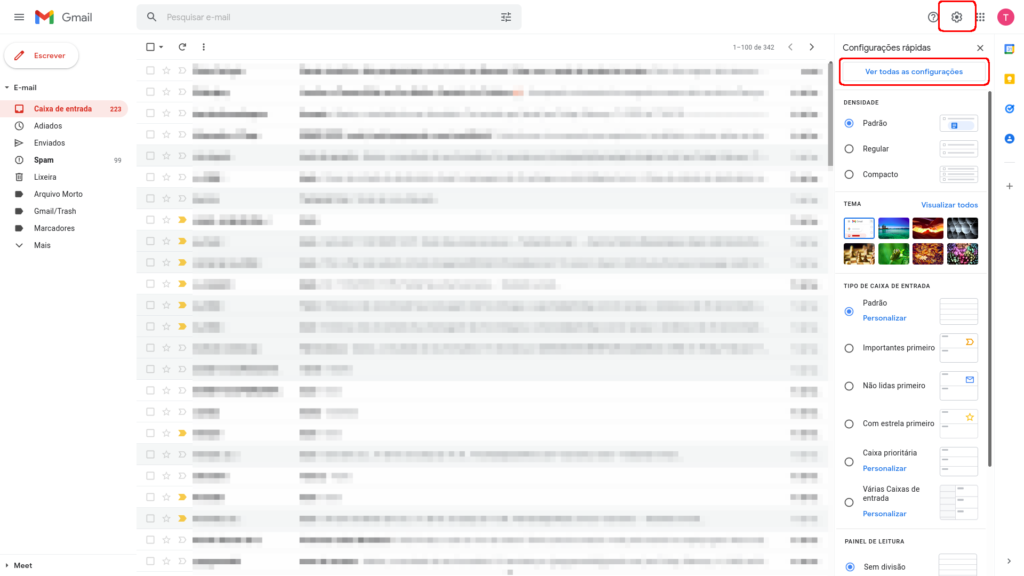
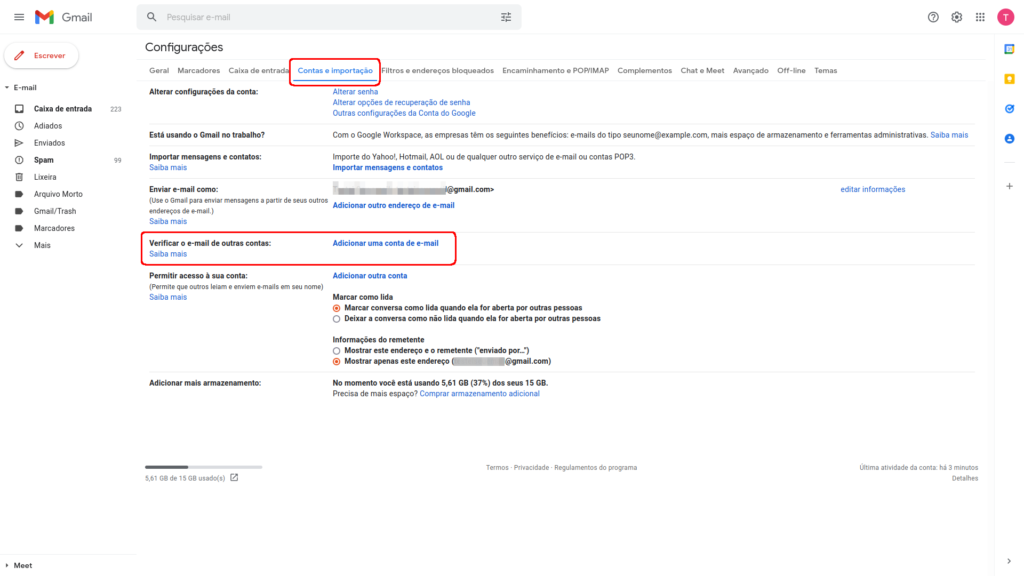
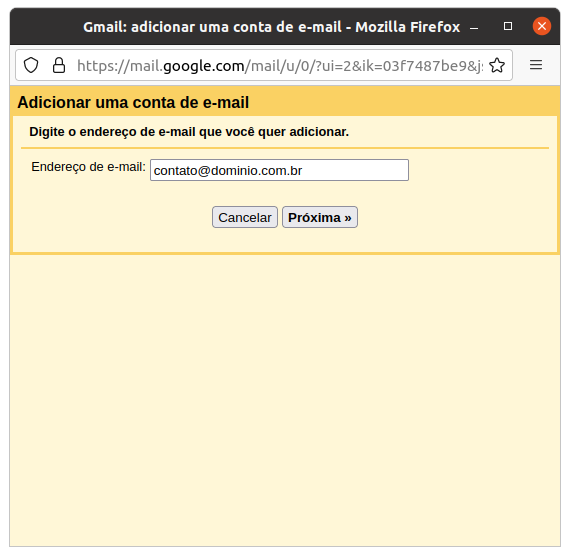
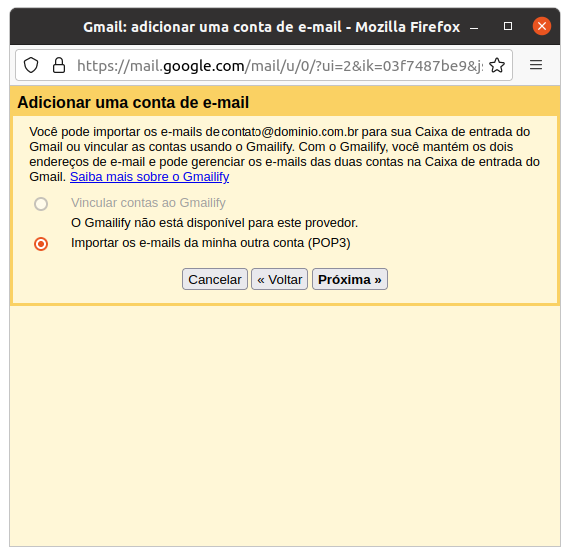
Na próxima tela, defina os dados de conexão POP.
Nome de usuário: É o nome completo da conta (Exemplo: [email protected]).
Senha: A senha da sua conta de email.
Servidor POP: Nome do servidor POP do seu domínio (exemplo: mail.seusite.com.br) .
Por padrão, o POP baixará todas as mensagens do servidor de emails e deixará salvo apenas no Gmail.
Ou seja, deixa de ter as mensagens no servidor de emails do Banco da Web.
Se você deseja manter as mensagens aqui também, marque a opção Deixar uma cópia da mensagem recuperada no servidor.
Confira as informações e clique no botão Adicionar conta.
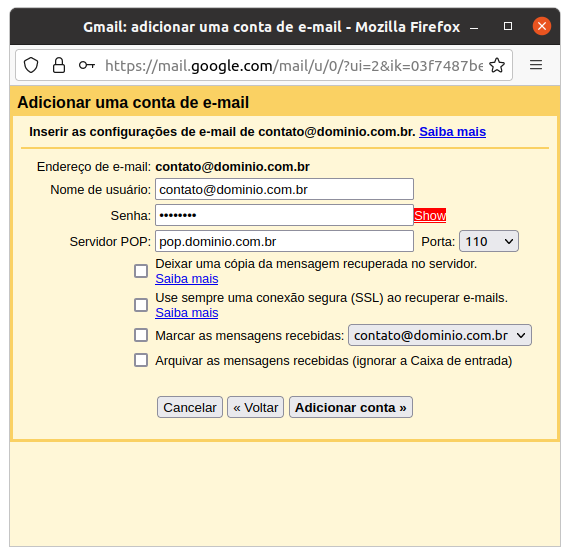
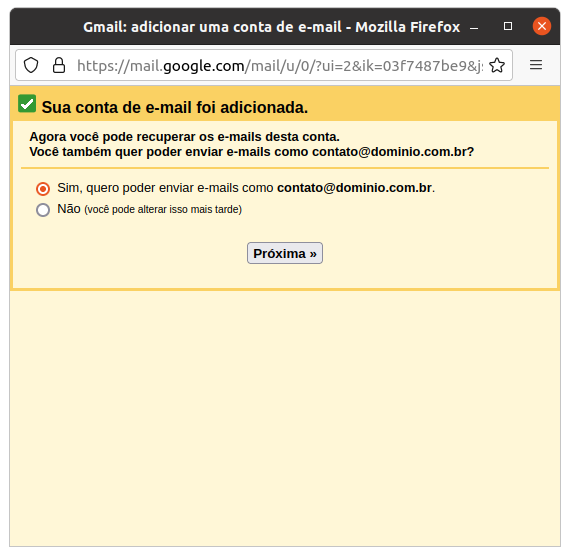
Na configuração seguinte, dê um nome para a sua conta de e-mail e clique no botão Próxima etapa.
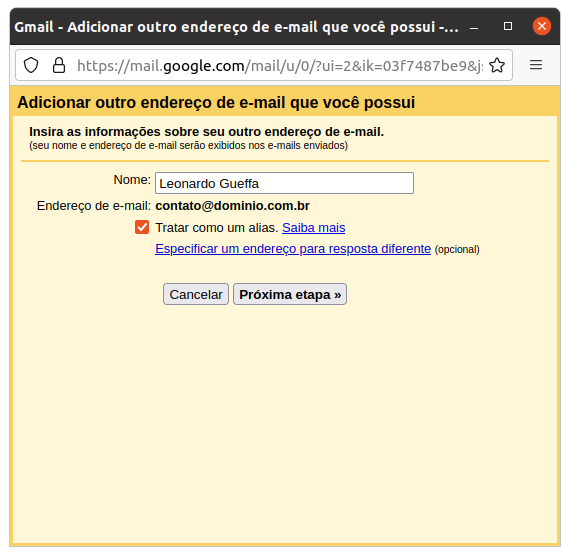
Em seguida, informe as configurações da envio.
Servidor SMTP: Nome do servidor SMTP do seu domínio (Sempre será mail.seudominio.com).
Nome de usuário: É o nome completo da conta (Exemplo: [email protected]).
Senha: A senha da sua conta de email.
Selecione a porta 465 e deixe marcada a primeira opção: Conexão segura usando SSL (recomendado).
Clique no botão Adicionar conta.
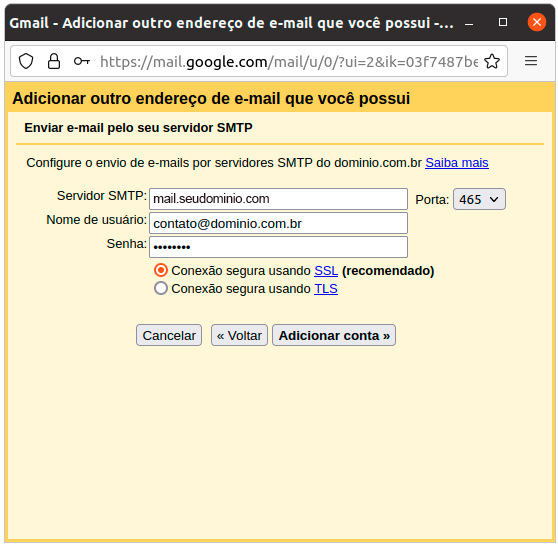
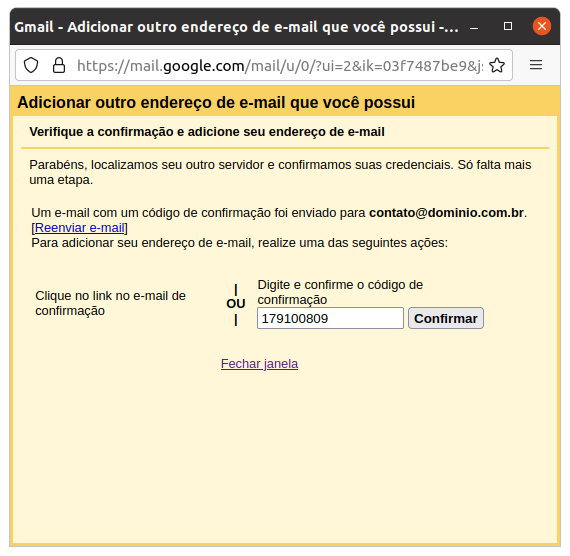
Pronto, sua conta foi adicionada com sucesso.
Você pode ver mais detalhes na tela de configuração da sua conta, na aba Contas e Importação.





